电脑在待机状态下网络自动断开怎么办 电脑在待机状态下网络自动断开要如何解决
时间:2017-07-04 来源:互联网 浏览量:
今天给大家带来电脑在待机状态下网络自动断开怎么办,电脑在待机状态下网络自动断开要如何解决,让您轻松解决问题。
我们在下载文件时,电脑如果进入待机状态网络就会自动断开,从而导致文件下载失败。那么遇到待机断网该怎么办呢?pcgogo小编教大家可以通过修改注册表来解决该问题。具体方法如下:
1按Win+R键,打开运行,输入regedit,回车,进入注册表编辑器
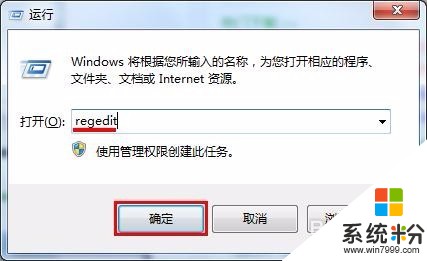 2
2展开至HKEY_LOCAL_MACHINESYSTEMCurrentControlSetControlSessionManagerPower,在右侧新建一个名为“AwayModeEnabled”的DWORD(32-位)值;
 3
3双击打开该键值,选择十六进制,将数据数值修改为“1”,然后点击确定。
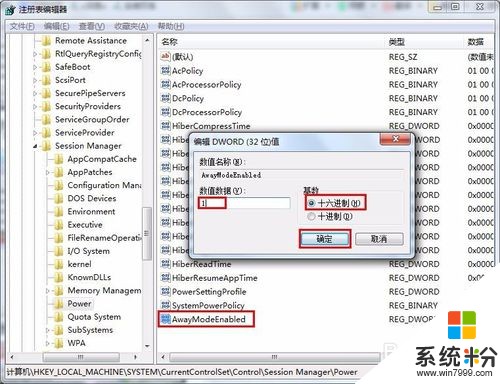
以上就是电脑在待机状态下网络自动断开怎么办,电脑在待机状态下网络自动断开要如何解决教程,希望本文中能帮您解决问题。
我要分享:
相关教程
- ·电脑待机状态下网络自动断开怎么解决 如何让电脑在待机时不断网方法有哪些
- ·如何设置电脑待机状态? 设置电脑待机状态的方法?
- ·电脑待机睡眠状态怎样取消 电脑待机睡眠状态取消的方法
- ·电脑待机(睡眠)状态显卡风扇全速运转解决方法有哪些 电脑待机(睡眠)状态显卡风扇全速运转该如何解决
- ·如何让电脑开机自动连接网络 让电脑开机自动连接网络的方法
- ·电脑待机状态无法恢复正常怎么解决 电脑待机状态无法恢复正常解决的方法
- ·戴尔笔记本怎么设置启动项 Dell电脑如何在Bios中设置启动项
- ·xls日期格式修改 Excel表格中日期格式修改教程
- ·苹果13电源键怎么设置关机 苹果13电源键关机步骤
- ·word表格内自动换行 Word文档表格单元格自动换行设置方法
